- Um grande número de usuários relatou ter um problema ao tentar compartilhar seu vídeo capturado de tela no Xbox Live.
- Após a conclusão do processo de instalação, faça login em seu aplicativo Xbox e verifique se o problema foi resolvido. Neste artigo, exploramos o melhores métodos de solução de problemas para lidar com o problema causado pelo seu aplicativo Xbox, não permitindo que você compartilhe gravações de tela de vídeo com o Xbox Viver.

Este software manterá seus drivers ativos e funcionando, protegendo-o contra erros comuns de computador e falhas de hardware. Verifique todos os seus drivers agora em 3 etapas fáceis:
- Baixar DriverFix (arquivo de download verificado).
- Clique Inicia escaneamento para encontrar todos os drivers problemáticos.
- Clique Atualizar drivers para obter novas versões e evitar o mau funcionamento do sistema.
- DriverFix foi baixado por 0 leitores este mês.
Um grande número de usuários relatou ter um problema ao tentar compartilhar seu vídeo capturado de tela no Xbox Live. A mensagem de erro diz:
Este jogo não permite o compartilhamento no Xbox Live.Um usuário descreveu o problema da seguinte maneira em Fórum de respostas da Microsoft:
Eu tenho um problema. Quando tento enviar minhas gravações ou uma captura de tela, este pop-up mostra: Desculpe, você não tem permissão para compartilhar o clipe. Pode ser um problema com o serviço ou devido às configurações de privacidade ou ao seu último comportamento. Para verificar suas configurações de privacidade, vá para Xbox.com
Esse problema pode causar muitos problemas aos jogadores, especialmente se você quiser compartilhar um vídeo importante com seus amigos ou mesmo no caso de criar gravações de tela de jogo para ganhar a vida.
Por esses motivos, neste artigo, exploraremos alguns dos melhores métodos de solução de problemas para lidar com esse problema. Siga as etapas apresentadas nesta lista cuidadosamente para evitar complicações desnecessárias.
Como posso corrigir este jogo não permite o compartilhamento da mensagem de erro do Xbox Live?
1. Execute o solucionador de problemas do Windows para aplicativos
-
Pressione as teclas ‘Win + X’ no seu teclado -> selecione Configurações.
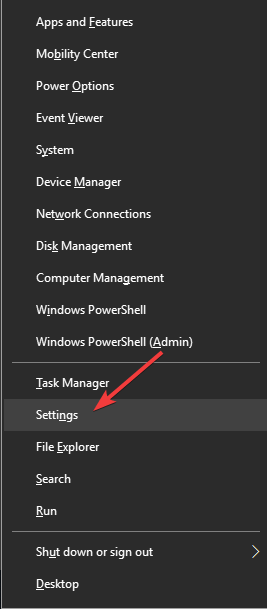
- Dentro da janela de configurações, clique em Atualizar e Segurança.
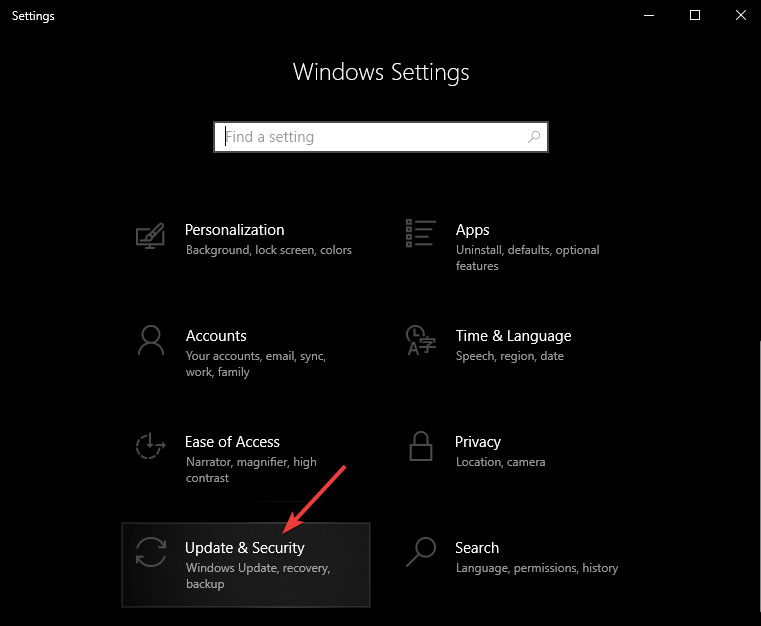
- Clique em Solução de problemas -> selecionar Aplicativos da Microsoft Store.

- Selecione ‘Execute o solucionador de problemas’.
2. Atualize seus aplicativos e jogos da Microsoft Store
- Clique em Cortana caixa de pesquisa -> digitar ‘Microsoft Store’ -> clique na primeira opção do topo.
- Clique nos três linhas pontilhadas na parte superior direita da janela da Microsoft Store -> escolha Download e atualizações -> Receba atualizações.

- Aguarde a conclusão do processamento e tente ver se esse método corrigiu seus problemas.
3. Faça login no Windows como um usuário diferente
- Clique em Botão Iniciar -> clique no seu imagem da conta -> escolha outra conta.

- Faça login no aplicativo Xbox novamente e verifique se esse método resolveu o seu problema.
4. Desinstale e reinstale o aplicativo Xbox
- Aperte Win + X teclas do seu teclado -> selecionar Windows PowerShell (Admin).
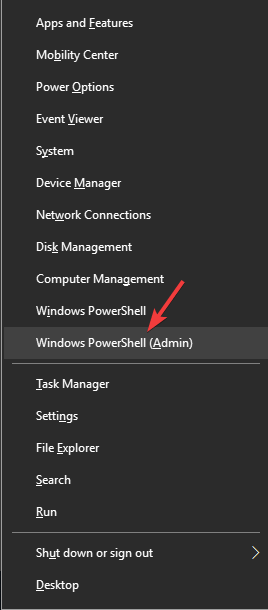
- Dentro da janela do PowerShell, copie e cole este comando:get-appxpackage Microsoft. XboxApp | remove-appxpackage

- Pressione Enter.
- Após a conclusão do processo de desinstalação do aplicativo Xbox, reinicie o seu dispositivo Windows 10.
- Reinstale o aplicativo Xbox clicando aqui.

- Após a conclusão do processo de instalação, faça login em seu aplicativo Xbox e verifique se o problema foi resolvido
Neste artigo, exploramos os melhores métodos de solução de problemas para lidar com o problema causado pelo aplicativo Xbox que não permite que você compartilhe gravações de tela de vídeo com o Xbox Live.
Sinta-se à vontade para nos informar se este guia o ajudou a resolver seu problema, usando a seção de comentários encontrada abaixo.
LEIA TAMBÉM:
- Microsoft planeja lançar novos consoles Xbox após Project Scarlett
- O aplicativo Xbox Console Companion é o novo Facebook dos jogos
- Os jogadores dizem que Total War: THREE KINGDOMS é muito complicado
![Código de erro do Xbox Live 0x800c0005 no Xbox One [CORREÇÃO DO TÉCNICO]](/f/71d748a521462c5043eb3a1d54c49136.jpg?width=300&height=460)
![Este jogo não permite o compartilhamento no Xbox Live [FIXED BY EXPERTS]](/f/b7975f1b4590aaab004fe3291e65ec1e.jpg?width=300&height=460)
